|
|
|
نحوه ی غیر فعال کردن نمایش تصاویر بوسیله رجیستری
در ویندوز xp به طور پیشفرض برنامه ای به نام Picture and Fax Viewer برای نمایش تصاویر مورد استفاده قرار میگیرد . اگر میخواهید این برنامه را غیر فعال کنید تا در موقع دوبار کلیک کردن روی یک فایل تصویری از شما برنامه دلخواه برای باز کردن تصویر پرسیده شود دستور زیر را در منوی Run اجرا کنید تا این برنامه غیر فعال شود : regsvr32/u shimgvw.dll
برای فعال کردن دوباره آن هم میتوانید دستور زیر را اجرا کنید :
regsvr32 / i shimgvw.dll یا regsvr32 shimgvw.dll
منبع : tebyan . net
هک ویروس ترفند رجیستری
:: موضوعات مرتبط:
رجیستری ,
,
:: برچسبها:
غیرفعال کردن ,
رجیستری ,
نمایش ,
تصاویر ,
ویندوز ,
xp ,
هک و ویروس و ترفند رجیستری ,
:: بازديد از اين مطلب : 420
|
امتياز مطلب : 256
|
تعداد امتيازدهندگان : 58
|
مجموع امتياز : 58
معرفی چند برنامه برای پاکسازی ویندوز

آدرس دانلود برنامه ها
چند برنامه برای : پاکسازی مرورگر + کوکی ها + فایل های تکراری + فیال های بدرد نخور + Junk files ها + حافظه رم + بهبود سرعت سی پی یو + کلی امکانات دیگر
برنامه اول :
1 : http://www.tune-up.com
برنامه دوم :
2 : http://www.digitalvolcano.co.uk
برنامه سوم :
3 : http://winmerge.org
:: موضوعات مرتبط:
متفرقه ,
,
:: برچسبها:
دانلود ,
برنامه ,
پاکسازی ,
ویندوز ,
رم ,
تکراری ,
Junk ,
مرورگر ,
:: بازديد از اين مطلب : 762
|
امتياز مطلب : 259
|
تعداد امتيازدهندگان : 58
|
مجموع امتياز : 58
نحوه ی بالا بردن سرعت پردازش اطلاعات در ویندوز با غیر فعال کردن جلوه های بصری
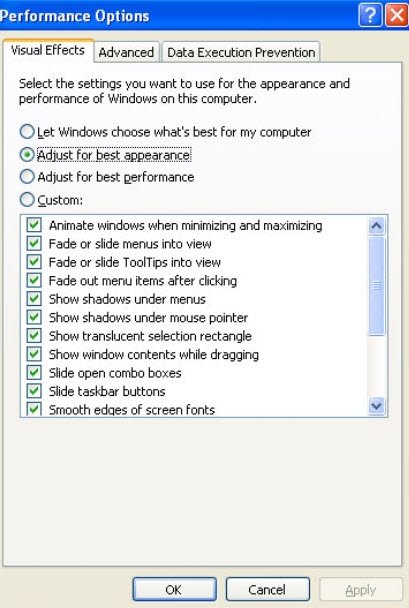
بدین منظور :
بر روی My Computer راست کلیک کنید .
Properties را انتخاب کنید .
بر روی تب Advanced کلیک کنید ( یا برروی Advanced system settings کلیک کنید) .
در زیر Performance بر روی دکمه Settings کلیک کنید .
در اینجا میتوانید تمامی افکت ها را کنتل کنید و به سلیقه خود آن ها را غیر فعال کنید .
:: موضوعات مرتبط:
کامپیوتر ,
,
:: برچسبها:
افزایش ,
سرعت ,
ویندوز ,
غیر فعال ,
سریع ,
:: بازديد از اين مطلب : 289
|
امتياز مطلب : 0
|
تعداد امتيازدهندگان : 0
|
مجموع امتياز : 0
گرفتن گزارش سلامت سیستم در ویندوز7
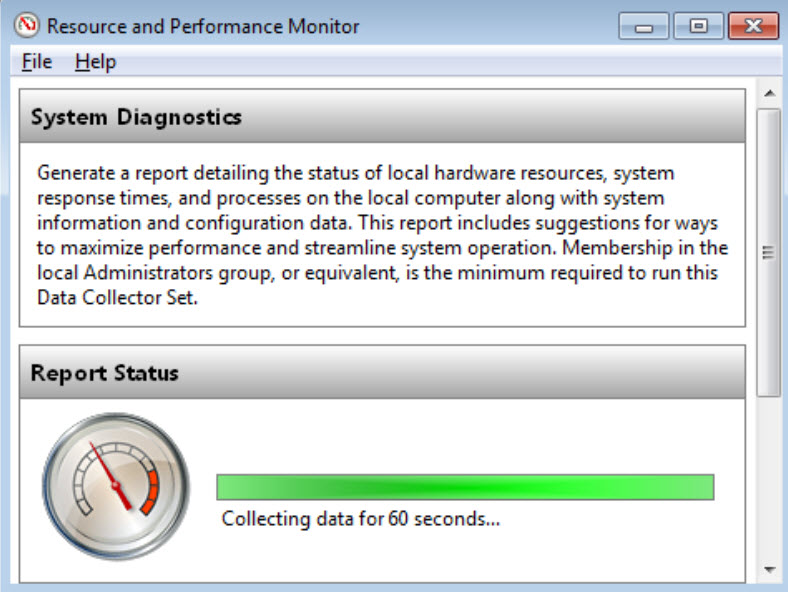
همانطور که میدانید نرمافزارهای مختلفی برای تست سلامت سختافزاری و نرمافزاری سیستم وجود دارند. اما بسیاری از کاربران از این موضوع بیاطلاعاند که در ویندوز 7 ابزاری برای گرفتن گزارش از سلامت سیستم وجود دارد که به وسیلهی آن وضعیت نرمافزاری و سختافزاری سیستم و ویندوز اسکن شده و نتیجه در قالب یک گزارشگیری کامل همراه با ذکر جزئیات و مشکلات موجود نمایش داده میشود. در این ترفند به نحوهی انجام این کار خواهیم پرداخت.
بدین منظور ابتدا بر روی دکمه ی Start کلیک کنید .
سپس عبارت زیر را در قسمت جستجو وارد کرده و Enter بزنید .
perfmon /report
خواهید دید که پنجره ی Resource and Peformance Monitor باز شده و اسکن سیستم آغاز میشود .
عملیات گزارش گیری حدود 1 دقیقه طول میکشد .
سپس گزارش سلامت سیستم آماده شده و بصورت تفصیلی نمایش داده میشود .
:: موضوعات مرتبط:
کامپیوتر ,
,
:: برچسبها:
سلامت ویندور ,
گزارش ,
ویندوز ,
برنامه ,
بررسی ,
سلامت ,
ویندوز ,
:: بازديد از اين مطلب : 278
|
امتياز مطلب : 0
|
تعداد امتيازدهندگان : 0
|
مجموع امتياز : 0
برنامه ای برای حذف آپدیت های قدیمی و بدرد نخور ویندوز 7
این برنامه بطوری چشمگیری فضای آزاد درایو C رو بالا میبره
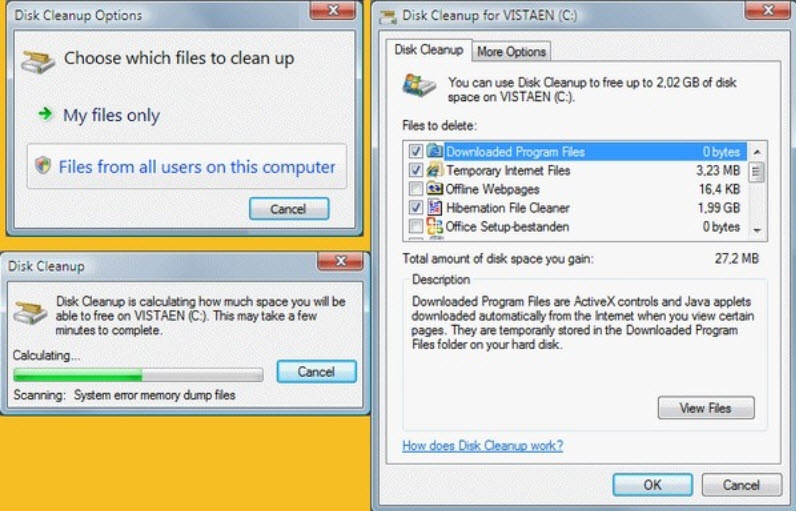
برای حذف آپدیت ها میتوانید از برنامه های زیر استفاده کنید
توجه داشته باشید که نسبت به نسخه ی ویندوز خود دانلود کنید
دانلود برای ویندوز های 64 بیتی >>>> 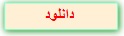
دانلود برای ویندوز های 32 بیتی >>>> 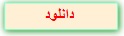
:: موضوعات مرتبط:
کامپیوتر ,
متفرقه ,
,
:: برچسبها:
برنامه ,
حذف ,
آپدیت ,
ویندوز ,
7 ,
قدیمی ,
:: بازديد از اين مطلب : 114
|
امتياز مطلب : 4
|
تعداد امتيازدهندگان : 1
|
مجموع امتياز : 1
کلید های میانبر 2
کلید های میانبر کاربرد
| Shift+Space >>>>>> رفتن فوری به بالای صقحه |
| کلید Space در نرف افزار های اجرا کنندی فیلم و موسیقی >>>> پخش _ توقف _ ادامه ( فیلم و موسیقی در حال پخش ) |
| کلید Space در نرم افزار فتوشاپ >>>>>>> با نگه داشتن این کلید و حرکت دادن موس میتوانید روی تصویر زوم شده حرکت کنید |
| Ctrl + Q >>>>>>>>>>> در برخی از برنامه ها خروج است |
| Ctrl + e >>>>>>>>>>>>>> جستجو در مسیر جاری |
| Ctrl + O >>>>>>>>>>>>>>> باز کردن فایل جدید در اکثر برنامه ها |
| Ctrl + P >>>>>>>>>>>> پرینت گرفتن در اکثر برنامه ها |
| Ctrl + D >>>>>>>>>>>> اضافه کردن صفحه باز شده در مرورگر به لیست علاقه مندی ها |
| Ctrl + h >>>>>>>>>>>>>>>> معادل History یا همان تاریخچه |
| Ctrl + b >>>>>>>>>>> پنجره ی سازماندهی علامندی ها را باز میکند |
| F2 >>>>>>>>>>> برای Rename یا ( تغییر نام ) فایل انتخاب شده |
| Alt + D >>>>>>>>> انتقال مکان نما به Address Bar |
| Alt + F4 >>>>>>>>>> بستن پنجره ی جاری |
| Shift + F 10 >>>>>>>>>>>> معادل راست کلیک |
| WinKey + E >>>>>>>> باز کردن My Computers در حالت Folders |
| WinKey + R >>>>>>>>> باز کردن پنجره ی Run |
| WinKey + U >>>>>>>>>> باز کردن پنجره ی Utility Manager |
| WinKey + D >>>>>>>>>>> نمایش Desktop |
| WinKey + F >>>>>>>>>>>> جستجو |
| WinKey + L >>>>>>>>>>>>> قفل کردن کامپیوتر = Swich User |
:: موضوعات مرتبط:
کامپیوتر ,
متفرقه ,
,
:: برچسبها:
کلید های میانبر ,
میانبر ,
ویندوز ,
پنجره ,
کیبورد ,
:: بازديد از اين مطلب : 112
|
امتياز مطلب : 4
|
تعداد امتيازدهندگان : 1
|
مجموع امتياز : 1
در زیر آرم ویندوز xp چه میگذرد ؟
این مطلب بزودی منتشر خواهد شد
:: برچسبها:
آرم ,
آیکن ,
ویندوز ,
xp ,
مخفی ,
چه میگذرداسرار آیکن ویندوز ,
:: بازديد از اين مطلب : 268
|
امتياز مطلب : 0
|
تعداد امتيازدهندگان : 0
|
مجموع امتياز : 0
افزودن متن دلخواه برای نمایش در کنار ساعت ویندوز
1 - فرمان Rgedit را در قسمت RUN ویندوز وارد کنید
2 - به کلید زیر بروید :
Internation◊Control Panel◊HKRY_CURRENT_USER
3 - داده ای رشته با نام S1159 ایجاد کرده (در صورتی که قبلا ایجاد نشده باشد ) و متن دلخواه خود را درون آن وارد میکنیم
4 - داده رشته ای دیگر با عنوان S2359 ایجاد کرده و متن دلخواه دیگری را درون آن وارد میکینم
توجه کنید که در ویندوز xp اگر فارسی را فعال کرده باشید میتوانید عبارات فارسی را تایپ کنید
:: موضوعات مرتبط:
کامپیوتر ,
,
:: برچسبها:
افزودن ,
متن ,
ساعت ,
ویندوز ,
هک ,
ویروس ,
:: بازديد از اين مطلب : 275
|
امتياز مطلب : 1
|
تعداد امتيازدهندگان : 1
|
مجموع امتياز : 1
نمایش شماره ساخت روی دسکتاپ ویندوزDesktop
1- Run را از منوی Start انتخاب کنید
2 -عبارت Regedit را تایپ کرده و OK رابزنید
3 -به HKEY_CURRENT_USER\CONTROL PANEL\DESKTOP دو بار کلیک کنید
4 -در قسمت سمت راست صفحه بر روی PaintDesktopVersion دوبار کلیک کنید
5 -مقدار Hexadecimal را برابر 1 قرار دهید
6 - Log off کنید و مجدد وارد سیستم شوید
:: موضوعات مرتبط:
رجیستری ,
,
:: برچسبها:
نمایش ,
نمایش شماره ساخت ,
ساخت ,
ویندوز ,
دسکتاپ ,
:: بازديد از اين مطلب : 274
|
امتياز مطلب : 2
|
تعداد امتيازدهندگان : 1
|
مجموع امتياز : 1
بهینه سازی ویندوز ایکس پی xp
بر روی My Computer راست کلیک کنید .
گزینه ی Properties را انتخاب کنید .
به برگه ی Advanced بروید .
در قسمت Performance بر روی دکمه ی Settings کلیک کنید .
در برگه ی Visual Effects گزینه ی سوم یعنی Adjust best performance را انتخاب کنید .
Apply را فشار دهید و چند لحظه صبر کنید .
:: موضوعات مرتبط:
کامپیوتر ,
,
:: برچسبها:
بهینه ,
بهینه سازی ,
ویندوز ,
کیفیت ,
نمایش ,
صفحه ,
:: بازديد از اين مطلب : 236
|
امتياز مطلب : 5
|
تعداد امتيازدهندگان : 1
|
مجموع امتياز : 1
صفحه قبل 2 3 4 5 صفحه بعد
|
|
|
